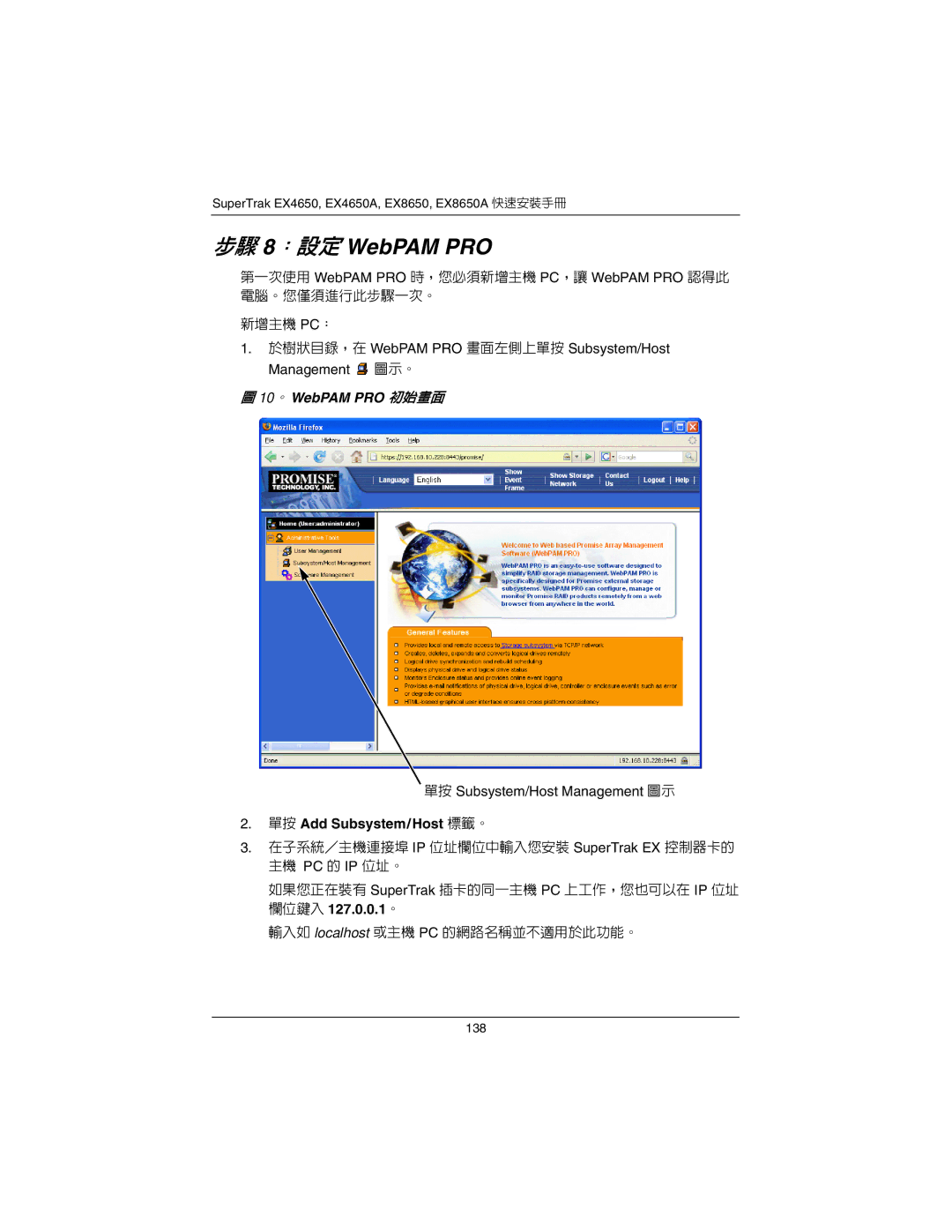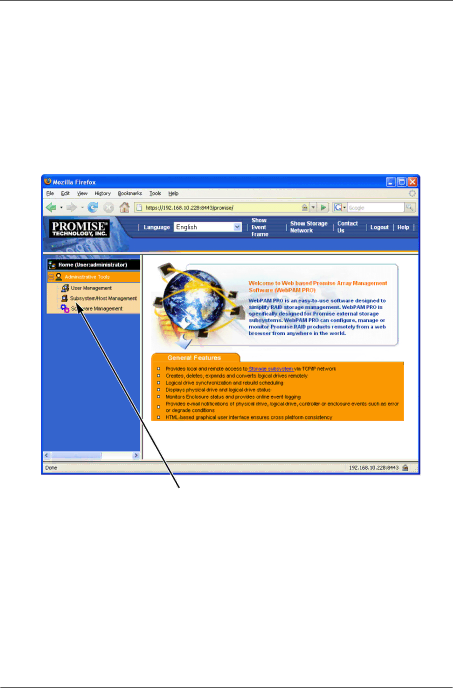
SuperTrak EX4650, EX4650A, EX8650, EX8650A 快速安裝手冊
步驟 8:設定 WebPAM PRO
第一次使用 WebPAM PRO 時,您必須新增主機 PC,讓 WebPAM PRO 認得此 電腦。您僅須進行此步驟一次。
新增主機 PC:
1.於樹狀目錄,在 WebPAM PRO 畫面左側上單按 Subsystem/Host Management ![]() 圖示。
圖示。
圖 10。WebPAM PRO 初始畫面
單按 Subsystem/Host Management 圖示
2.單按 Add Subsystem/Host 標籤。
3.在子系統/主機連接埠 IP 位址欄位中輸入您安裝 SuperTrak EX 控制器卡的 主機 PC 的 IP 位址。
如果您正在裝有 SuperTrak 插卡的同一主機 PC 上工作,您也可以在 IP 位址 欄位鍵入 127.0.0.1。
輸入如 localhost 或主機 PC 的網路名稱並不適用於此功能。
138